フォトショップエレメンツの体験版を使ってみました。CCと迷っている人のための記事です。
フォトショップエレメンツの買い切りの価格!体験版は!?
初心者用のPhotoshop Elementsのメリット
- メリットはなんといっても、買い切りの永久ライセンスです。19580円。
- 動画編集ソフトのPremiere Elementsとセットで買うと、セット割が効いて安くなります。
30日間無料体験版があるため、試してみましょう。かなり初心者向けです。
Photoshop Elementsの体験版のダウンロード
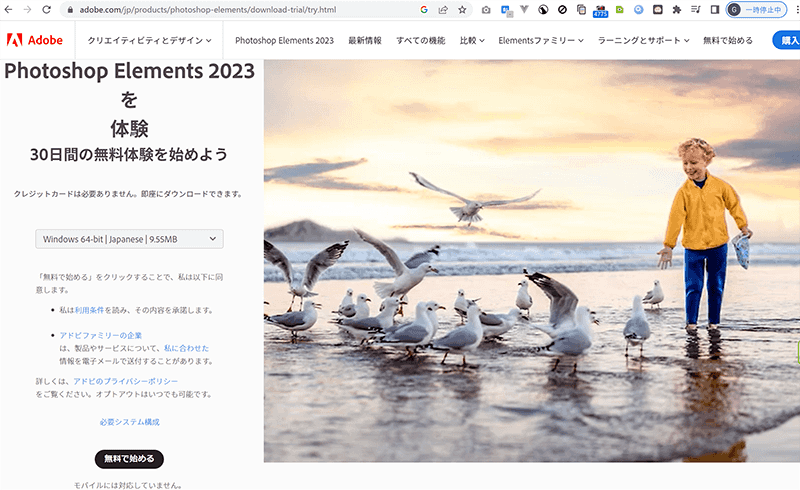
公式サイトからダウンロードすればすぐにはじめられます。
メニューバーにある[無料ではじめる]をクリックすると体験版のページに飛びます。
AdobeIDは作成が必要です。
Photoshop Elementsの体験版のインストール
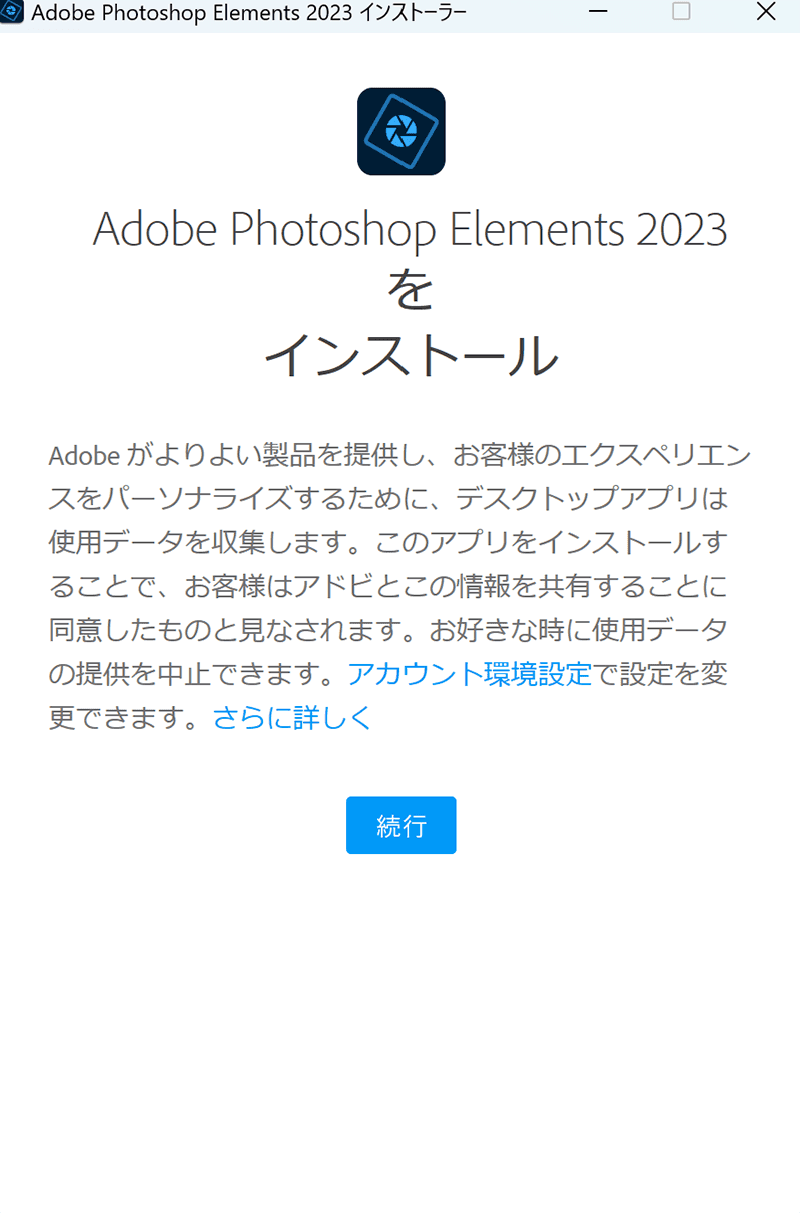
Photoshop Elementsの体験版のインストールは特に迷うことはありません。言語を選ぶぐらいです。
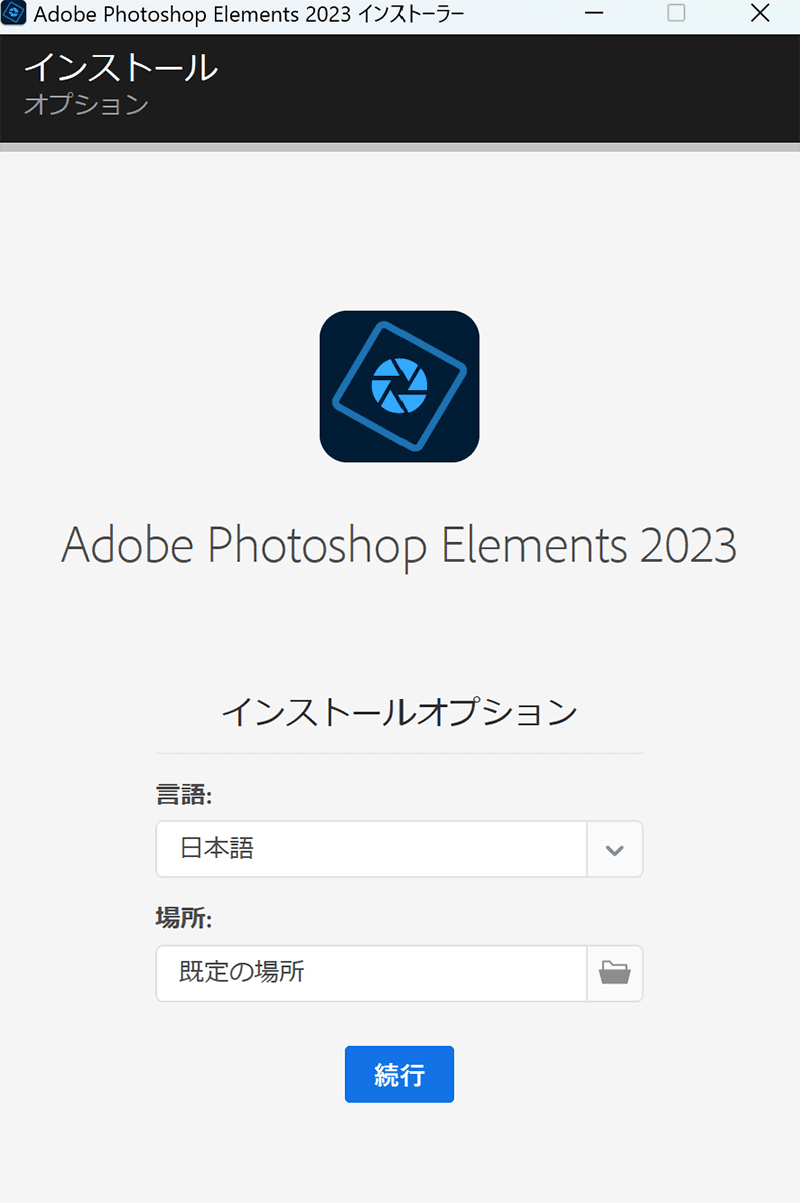
映像編集ソフトPremiere Elementsのインストールもあとからできます(インストールしなくてもOKです)
インストール後、起動すると次のような画面になります。
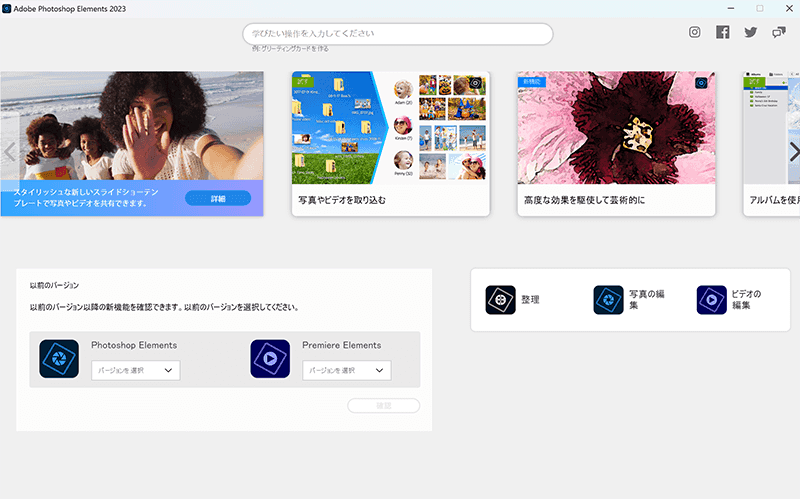
超初心者用のクリックモードが開きます。機能が限定されすぎていてあまり使いやすくないため、エクスパートのタブをクリックするとよいかもしれません。
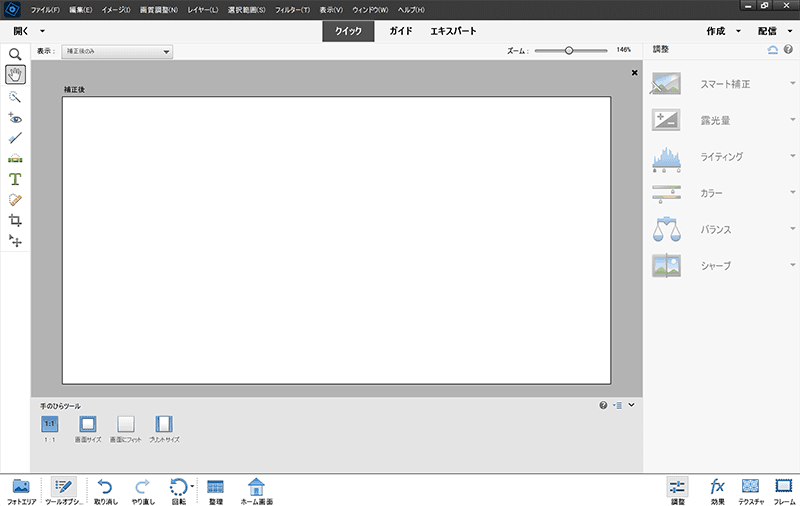
エキスパートをタブをクリ九するとツールバーなどが増えます。
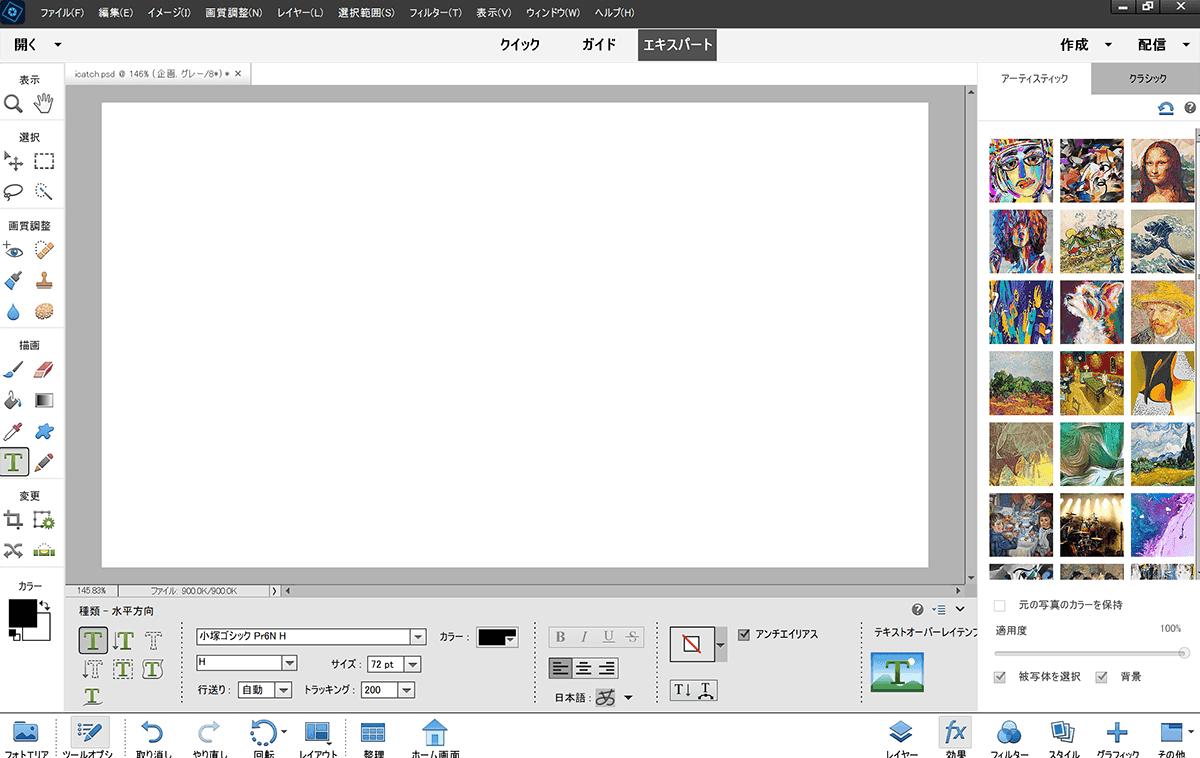
Photoshop Elementsのアップグレード
フォトショップエレメンツは毎年新しいものがでています。
メジャーアップデートは有償のサービス12936円(ざっくり、Photoshop CCの1年ぶんぐらいの料金)になっています。アップグレードしなければ永久ライセンスでずっと使えます。
毎年でていますが、それほど変わるものではありません。
photoshop elementsとCCとの違い!できないことは!?【レビュー】
photoshop elementsは、正直、中、上級者には物足りない気がします。初心者のみです。
photoshop elementsのデメリット
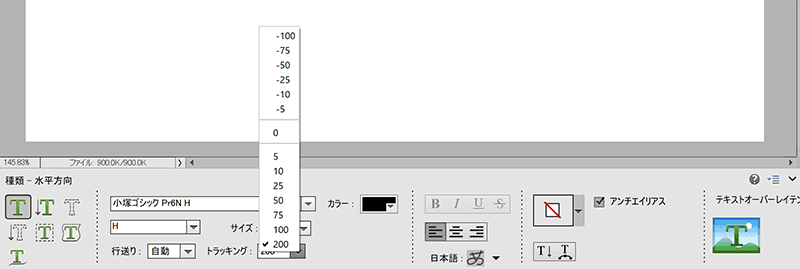
Photoshop Elements はクイックマスクはありましたね。ただ、できないことはかなりあるため、列挙します。次のとおりです。
- 文字ツールにメトリクスとオプティカルがない!字間を調整するカーニングが半自動でできない!
- 画像を縮小・拡大を繰り返しても画質が落ちないスマートオブジェクトが使えない
- バッチ処理はできるけど、アクションが作れない
- ベテランデザイナーほど重宝するトーンカーブが使えない
- ペンツールが使えない
- 3Dモードが使えない
- 印刷用のCMYKが使えない
- タイムラインがない(アニメーションができない)
- エクスポートの数が少ない(epsの書き出しができない)
- レイアウトが固定されており自由に配置できない(レイヤーパレットはカスタムワークスペースで切り離せるが、ツールバーはないっぽい)
個人的には昔エレメントを使ったこともありますし、最近も体験版もいれました。しかし、メトリクスとオプティカルがない時点で却下でした。
機能的に全然違うため普通のPhotoshopがおすすめです。特に、文字ツール、スマートオブジェクト、トーンカーブ、クリックマスクモードなどはデザイナーが重宝する機能です。エクスポートの制限をきつく感じる人がいるでしょう。
許容できる人はPhotoshop Elements、許容できない人はPhotoshopプランを選びましょう。
結局、個人的にフォトプランを契約しました。フォトプランの契約体験談はこちら!7日間無料体験版もあるため比較してみてもいいでしょう。
めちゃくちゃ初心者なので、エレメントからやってみたいという人は尊重しますけど…。
文字ツールにメトリクスとオプティカルがない!
字間を調整するカーニングが半自動でできません!
許容できる人はPhotoshop Elements、許容できない人はPhotoshopプランを選びましょう。
スマートオブジェクトが使えない
画像を縮小・拡大を繰り返しても画質が落ちないスマートオブジェクトが使えません。
許容できる人はPhotoshop Elements、許容できない人はPhotoshopプランを選びましょう。
バッチ処理はできるけど、アクションが作れない
バッチ処理はできるけど、アクションが作れません。
許容できる人はPhotoshop Elements、許容できない人はPhotoshopプランを選びましょう。
トーンカーブが使えない
ベテランデザイナーほど重宝するトーンカーブが使えないのは痛いはずです。
許容できる人はPhotoshop Elements、許容できない人はPhotoshopプランを選びましょう。
ペンツールが使えない
ペンツールが使えません。
許容できる人はPhotoshop Elements、許容できない人はPhotoshopプランを選びましょう。
3Dモードが使えない
使う人は少数派かもしれませんが、3Dモードが使えません。
許容できる人はPhotoshop Elements、許容できない人はPhotoshopプランを選びましょう。
印刷用のCMYKが使えない
印刷用のCMYKが使えません。
許容できる人はPhotoshop Elements、許容できない人はPhotoshopプランを選びましょう。
タイムラインがない
タイムラインがありません。
許容できる人はPhotoshop Elements、許容できない人はPhotoshopプランを選びましょう。
アニメーションができない
タイムラインがありません。
許容できる人はPhotoshop Elements、許容できない人はPhotoshopプランを選びましょう。
エクスポートの数が少なくepsなどで書き出しできない
Photoshop Elements ってEPS形式で保存できなくなってたのね。
— 白銀RYU@ゲンジツツライ (@PlatinumStar77) January 2, 2019
Photoshop CCにしないとならんか
許容できる人はPhotoshop Elements、許容できない人はPhotoshopプランを選びましょう。
この点不満な人はCCにしましょう!
レイアウトが固定されており自由に配置できない
レイヤーパレットはカスタムワークスペースで切り離せるが、ツールバーはないっぽいです。
許容できる人はPhotoshop Elements、許容できない人はPhotoshopプランを選びましょう。
この点不満な人はCCにしましょう!
簡単でしたが、参考になれば幸いです。


コメント